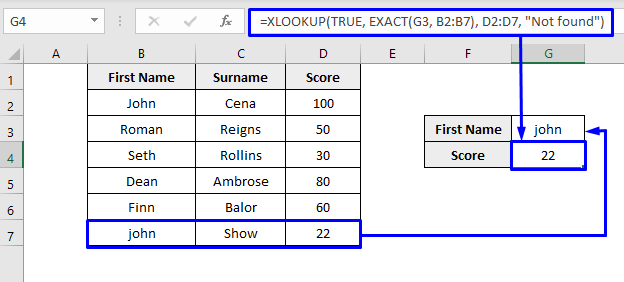ਵਿਸ਼ਾ - ਸੂਚੀ
VLOOKUP ਫੰਕਸ਼ਨ ਮਾਈਕਰੋਸਾਫਟ ਐਕਸਲ ਦੇ ਸਭ ਤੋਂ ਸ਼ਕਤੀਸ਼ਾਲੀ, ਲਚਕਦਾਰ, ਅਤੇ ਮੁੱਲਾਂ ਨੂੰ ਮੁੜ ਪ੍ਰਾਪਤ ਕਰਨ ਲਈ ਸਭ ਤੋਂ ਵੱਧ ਉਪਯੋਗੀ ਫੰਕਸ਼ਨਾਂ ਵਿੱਚੋਂ ਇੱਕ ਹੈ - ਜਾਂ ਤਾਂ ਬਿਲਕੁਲ ਮੇਲ ਖਾਂਦਾ ਮੁੱਲ ਜਾਂ ਸਭ ਤੋਂ ਨਜ਼ਦੀਕੀ ਮੇਲ ਖਾਂਦਾ ਮੁੱਲ - ਇੱਕ ਅਨੁਸਾਰੀ ਮੁੱਲ ਲੱਭ ਕੇ। ਪਰ VLOOKUP ਫੰਕਸ਼ਨ ਲਈ ਸੀਮਾ ਹੈ, ਇਹ ਇੱਕ ਕੇਸ-ਸੰਵੇਦਨਸ਼ੀਲ ਲੁੱਕਅੱਪ ਕਰਦਾ ਹੈ। ਇਹ ਵੱਡੇ-ਕੇਸ ਅਤੇ ਛੋਟੇ-ਕੇਸ ਅੱਖਰਾਂ ਵਿੱਚ ਫਰਕ ਨਹੀਂ ਕਰ ਸਕਦਾ। ਇਹ ਲੇਖ ਤੁਹਾਨੂੰ ਦਿਖਾਏਗਾ ਕਿ ਐਕਸਲ ਵਿੱਚ VLOOKUP ਕੇਸ ਸੰਵੇਦਨਸ਼ੀਲ ਕਿਵੇਂ ਬਣਾਇਆ ਜਾਵੇ।
ਪ੍ਰੈਕਟਿਸ ਟੈਂਪਲੇਟ ਡਾਊਨਲੋਡ ਕਰੋ
ਤੁਸੀਂ ਇਸ ਤੋਂ ਮੁਫ਼ਤ ਅਭਿਆਸ ਐਕਸਲ ਟੈਂਪਲੇਟ ਨੂੰ ਡਾਊਨਲੋਡ ਕਰ ਸਕਦੇ ਹੋ। ਇੱਥੇ ਅਤੇ ਆਪਣੇ ਆਪ ਅਭਿਆਸ ਕਰੋ।
VLOOKUP Case Sensitive.xlsx
Excel ਵਿੱਚ VLOOKUP
VLOOKUP ਦਾ ਅਰਥ ਹੈ ' ਵਰਟੀਕਲ ਲੁੱਕਅੱਪ '। ਇਹ ਇੱਕ ਅਜਿਹਾ ਫੰਕਸ਼ਨ ਹੈ ਜੋ Excel ਨੂੰ ਇੱਕ ਕਾਲਮ ਵਿੱਚ ਇੱਕ ਨਿਸ਼ਚਿਤ ਮੁੱਲ ਦੀ ਖੋਜ ਕਰਦਾ ਹੈ, ਇੱਕ ਹੀ ਕਤਾਰ ਵਿੱਚ ਇੱਕ ਵੱਖਰੇ ਕਾਲਮ ਤੋਂ ਇੱਕ ਮੁੱਲ ਵਾਪਸ ਕਰਨ ਲਈ।
ਆਮ ਫਾਰਮੂਲਾ:
=VLOOKUP(lookup_value, table_array, col_index_num, [range_lookup]) ਇੱਥੇ,
| ਆਰਗੂਮੈਂਟਸ | ਪਰਿਭਾਸ਼ਾ |
|---|---|
| lookup_value | ਉਹ ਮੁੱਲ ਜਿਸ ਨਾਲ ਤੁਸੀਂ ਮੇਲਣ ਦੀ ਕੋਸ਼ਿਸ਼ ਕਰ ਰਹੇ ਹੋ |
| ਟੇਬਲ_ਐਰੇ | ਡਾਟਾ ਰੇਂਜ ਜਿਸਨੂੰ ਤੁਸੀਂ ਆਪਣੇ ਮੁੱਲ ਨੂੰ ਖੋਜਣਾ ਚਾਹੁੰਦੇ ਹੋ |
| col_index_num | lookup_value ਦੇ ਅਨੁਸਾਰੀ ਕਾਲਮ |
| ਰੇਂਜ_ਲੁੱਕਅੱਪ | ਇਹ ਇੱਕ ਬੁਲੀਅਨ ਮੁੱਲ ਹੈ: TRUE ਜਾਂ FALSE। FALSE (ਜਾਂ 0) ਦਾ ਮਤਲਬ ਹੈ ਸਟੀਕ ਮੇਲ ਅਤੇ TRUE (ਜਾਂ 1) ਦਾ ਮਤਲਬ ਲਗਭਗ ਮੇਲ ਹੈ।ਐਕਸਲ ਵਿੱਚ XLOOKUP ਫੰਕਸ਼ਨ ਕਰਕੇ VLOOKUP । ਆਮ ਫਾਰਮੂਲਾ: =XLOOKUP(TRUE,EXACT(lookup_value, lookup_array), return_array, “Not Found”) XLOOKUP ਫਾਰਮੂਲੇ ਨੂੰ ਲਾਗੂ ਕਰਕੇ ਇੱਕ ਕੇਸ ਸੰਵੇਦਨਸ਼ੀਲ VLOOKUP ਪ੍ਰਾਪਤ ਕਰਨ ਲਈ ਕਦਮ ਹੇਠਾਂ ਦਿੱਤੇ ਗਏ ਹਨ, ਪੜਾਅ:
=XLOOKUP(TRUE, EXACT(G3, B2:B7), D2:D7, "Not found") ਹੁਣ ਉਪਰੋਕਤ ਤਸਵੀਰ ਨੂੰ ਦੇਖੋ, ਜਿੱਥੇ ਤੁਸੀਂ ਦੇਖ ਸਕਦੇ ਹੋ ਕਿ ਜੌਨ ਸ਼ੋਅ ਦਾ ਸਕੋਰ ਹੈ, ਨਹੀਂ। ਜੌਨ ਸੀਨਾ ਦਾ ਸਕੋਰ। ਫਾਰਮੂਲਾ ਬ੍ਰੇਕਡਾਊਨ: ਆਓ ਇਹ ਸਮਝਣ ਲਈ ਫਾਰਮੂਲੇ ਨੂੰ ਤੋੜੀਏ ਕਿ ਸਾਨੂੰ ਜੌਨ ਸ਼ੋ ਦਾ ਸਕੋਰ ਕਿਵੇਂ ਪਤਾ ਲੱਗਾ।
ਆਉਟਪੁੱਟ: {FALSE;FALSE;FALSE;FALSE;FALSE;TRUE}
ਸਪਸ਼ਟੀਕਰਨ: ਫਿਰ XLOOKUP ਦਿੱਤੇ ਗਏ ਐਰੇ ਦੀ ਖੋਜ ਕਰਦਾ ਹੈ (ਸਾਡੇ ਕੇਸ ਵਿੱਚ, ਐਰੇ B2:B7 ਸੀ। ).22 ਇਸ ਲਈ, ਜੌਨ ਸ਼ੋ ਦਾ ਸਕੋਰ 22 ਹੈ। ਯਾਦ ਰੱਖੋ ਕਿ , ਜੇਕਰ ਲੁੱਕਅਪ ਕਾਲਮ ਵਿੱਚ ਕਈ ਇੱਕੋ ਜਿਹੇ ਮੁੱਲ ਹਨ (ਲੈਟਰ ਕੇਸ ਸਮੇਤ ) , ਫਾਰਮੂਲਾ ਪਹਿਲਾ ਪਾਇਆ ਗਿਆ ਮੇਲ ਵਾਪਸ ਕਰੇਗਾ। ਨੋਟ: ਇਹ XLOOKUP ਫਾਰਮੂਲਾ ਸਿਰਫ਼ Excel 365 ਵਿੱਚ ਕੰਮ ਕਰੇਗਾ। ਮੁੱਖ ਨੁਕਤੇ ਜੋ ਤੁਹਾਨੂੰ ਧਿਆਨ ਵਿੱਚ ਰੱਖਣੇ ਚਾਹੀਦੇ ਹਨ
ਸਿੱਟਾਇਸ ਲੇਖ ਵਿੱਚ ਵਿਸਥਾਰ ਵਿੱਚ ਦੱਸਿਆ ਗਿਆ ਹੈ ਫੰਕਸ਼ਨਾਂ ਦੇ ਸੁਮੇਲ ਨੂੰ ਲਾਗੂ ਕਰਕੇ ਐਕਸਲ ਵਿੱਚ VLOOKUP ਕੇਸ ਸੰਵੇਦਨਸ਼ੀਲ ਕਿਵੇਂ ਬਣਾਇਆ ਜਾਵੇ। ਮੈਨੂੰ ਉਮੀਦ ਹੈ ਕਿ ਇਹ ਲੇਖ ਤੁਹਾਡੇ ਲਈ ਬਹੁਤ ਲਾਭਦਾਇਕ ਰਿਹਾ ਹੈ. ਜੇਕਰ ਤੁਹਾਡੇ ਕੋਲ ਵਿਸ਼ੇ ਸੰਬੰਧੀ ਕੋਈ ਸਵਾਲ ਹਨ ਤਾਂ ਬੇਝਿਜਕ ਪੁੱਛੋ। |
4 ਐਕਸਲ ਵਿੱਚ VLOOKUP ਕੇਸ ਨੂੰ ਸੰਵੇਦਨਸ਼ੀਲ ਬਣਾਉਣ ਲਈ ਗਤੀਸ਼ੀਲ ਢੰਗ
ਵਿਦਿਆਰਥੀਆਂ ਦੇ ਹੇਠਾਂ ਦਿੱਤੇ ਡੇਟਾਸੈਟ 'ਤੇ ਗੌਰ ਕਰੋ। ਉਸ ਡੈਟਾਸੈੱਟ ਵਿੱਚ, ਦੋ ਵਿਦਿਆਰਥੀ ਹਨ ਜਿਨ੍ਹਾਂ ਦੇ ਪਹਿਲੇ ਨਾਮ ਇੱਕੋ ਹਨ ਪਰ ਵੱਖ-ਵੱਖ ਉਪਨਾਮ ਹਨ ਅਤੇ ਇੱਕ ਵੱਖਰਾ ਸਕੋਰ ਪ੍ਰਾਪਤ ਕੀਤਾ ਹੈ।
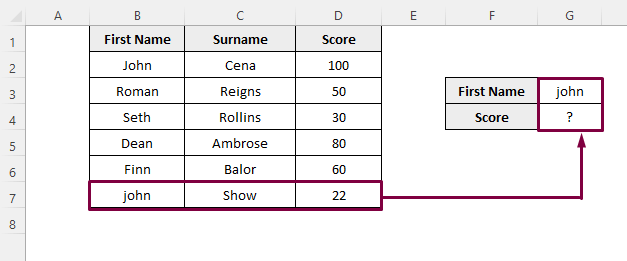
ਅਸੀਂ ਜੌਨ ਸ਼ੋ ਦੇ ਸਕੋਰ ਲਈ ਇੱਕ ਖੋਜ ਕਰਨਾ ਚਾਹੁੰਦੇ ਹਾਂ। ਇਸ ਲਈ, ਆਉ ਨਤੀਜਾ ਪ੍ਰਾਪਤ ਕਰਨ ਲਈ ਆਮ VLOOKUP ਫਾਰਮੂਲਾ ਲਾਗੂ ਕਰੀਏ।
=VLOOKUP(G3,B2:D7,3,0) 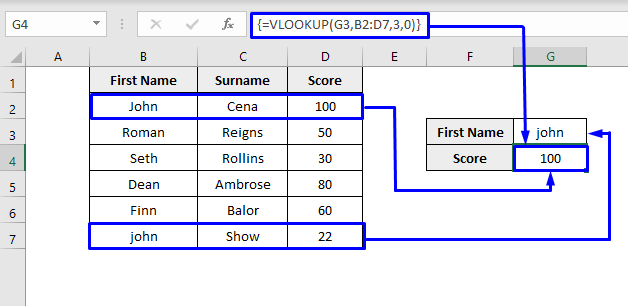
ਪਰ ਜਿਵੇਂ ਤੁਸੀਂ ਉਪਰੋਕਤ ਤਸਵੀਰ ਵਿੱਚ ਦੇਖ ਸਕਦੇ ਹੋ, ਇਸਨੇ ਸਾਨੂੰ ਜੌਨ ਸ਼ੋ ਦੇ ਸਕੋਰ ਦੀ ਬਜਾਏ ਜੌਨ ਸੀਨਾ ਦੇ ਸਕੋਰ ਦਾ ਨਤੀਜਾ ਦਿੱਤਾ ਹੈ। ਇਹ ਇਸ ਲਈ ਹੈ ਕਿਉਂਕਿ VLOOKUP ਐਰੇ ਵਿੱਚ ਲੁੱਕਅਪ ਮੁੱਲ ਦੀ ਖੋਜ ਕਰਦਾ ਹੈ ਅਤੇ ਪ੍ਰਾਪਤ ਕੀਤੀ ਪਹਿਲੀ ਕੀਮਤ ਵਾਪਸ ਕਰਦਾ ਹੈ; ਇਹ ਅੱਖਰਾਂ ਦੀ ਕੇਸ ਸੰਵੇਦਨਸ਼ੀਲਤਾ ਨੂੰ ਨਹੀਂ ਸੰਭਾਲਦਾ।
ਇਸ ਲਈ, ਇੱਕ ਕੇਸ-ਸੰਵੇਦਨਸ਼ੀਲ VLOOKUP ਪ੍ਰਾਪਤ ਕਰਨ ਲਈ, ਤੁਹਾਨੂੰ ਫੰਕਸ਼ਨ ਨੂੰ ਵੱਖਰੇ ਢੰਗ ਨਾਲ ਚਲਾਉਣ ਦੀ ਲੋੜ ਹੈ। ਅਤੇ ਇਸ ਨੂੰ ਪ੍ਰਾਪਤ ਕਰਨ ਲਈ, ਸਾਨੂੰ ਉਸ ਸੈੱਲ ਵਿੱਚ ਜੌਨ ਸ਼ੋ ਦਾ ਸਕੋਰ ਪ੍ਰਾਪਤ ਕਰਨ ਲਈ ਥੋੜਾ ਮੁਸ਼ਕਲ ਹੋਣਾ ਪਏਗਾ। ਅਸੀਂ ਇੱਕ VLOOKUP ਕਰਨ ਲਈ ਵੱਖ-ਵੱਖ ਫੰਕਸ਼ਨਾਂ ਨੂੰ ਇਕੱਠੇ ਲਾਗੂ ਕਰਕੇ ਅਜਿਹਾ ਕਰ ਸਕਦੇ ਹਾਂ।
ਅਗਲੇ ਭਾਗਾਂ ਵਿੱਚ, ਅਸੀਂ INDEX ਫੰਕਸ਼ਨ ਅਤੇ <1 ਦੇ ਸੁਮੇਲ ਨੂੰ ਦੇਖਾਂਗੇ।>ਮੇਲ ਫੰਕਸ਼ਨ , VLOOKUP ਅਤੇ CHOOSE ਫੰਕਸ਼ਨ , SUMPRODUCT ਫੰਕਸ਼ਨ ਦਾ ਸੁਮੇਲ ਅਤੇ XLOOKUP ਫੰਕਸ਼ਨ ਚਲਾਓ। ਐਕਸਲ ਵਿੱਚ ਕੇਸ ਸੰਵੇਦਨਸ਼ੀਲ VLOOKUP ਬਣਾਉਣ ਲਈ।
1. INDEX ਦੀ ਵਰਤੋਂ ਕਰਦੇ ਹੋਏ, Excel ਵਿੱਚ ਇੱਕ ਕੇਸ ਸੰਵੇਦੀ VLOOKUP ਵਿਕਸਿਤ ਕਰਨ ਲਈ ਮੈਚ ਫੰਕਸ਼ਨ
ਅਸੀਂ ਕਰ ਸਕਦੇ ਹਾਂ ਇੱਕ ਪ੍ਰਾਪਤ ਕਰੋਕੇਸ-ਸੰਵੇਦਨਸ਼ੀਲ VLOOKUP INDEX ਅਤੇ MATCH ਫੰਕਸ਼ਨ ਨੂੰ ਇਕੱਠੇ ਮਿਲਾ ਕੇ।
INDEX<2 ਦੇ ਸੁਮੇਲ ਦਾ ਆਮ ਫਾਰਮੂਲਾ> ਅਤੇ MATCH ਫੰਕਸ਼ਨ ਹੈ,
=INDEX(data,MATCH(TRUE,EXACT(value,lookup_column),0),column_number) <1 ਨੂੰ ਲਾਗੂ ਕਰਕੇ ਇੱਕ ਕੇਸ ਸੰਵੇਦਨਸ਼ੀਲ VLOOKUP ਪ੍ਰਾਪਤ ਕਰਨ ਲਈ ਕਦਮ>INDEX ਅਤੇ MATCH ਫੰਕਸ਼ਨ ਇਕੱਠੇ ਹੇਠਾਂ ਦਿੱਤੇ ਗਏ ਹਨ,
ਪੜਾਅ:
- ਉਸ ਸੈੱਲ 'ਤੇ ਕਲਿੱਕ ਕਰੋ ਜਿਸ ਨੂੰ ਤੁਸੀਂ ਕਰਨਾ ਚਾਹੁੰਦੇ ਹੋ ਤੁਹਾਡਾ ਨਤੀਜਾ ਮੁੱਲ ਹੈ (ਸਾਡੇ ਕੇਸ ਵਿੱਚ, ਸੈੱਲ G4 ਸੀ)।
- ਅਤੇ ਹੇਠਾਂ ਦਿੱਤਾ ਫਾਰਮੂਲਾ ਲਿਖੋ,
=INDEX(D2:D7,MATCH(TRUE,EXACT(G3,B2:B7),0)) 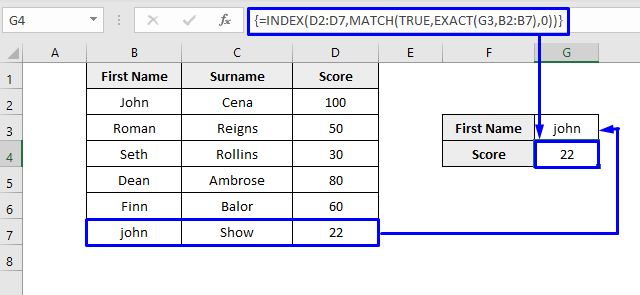
ਹੁਣ ਉਪਰੋਕਤ ਤਸਵੀਰ ਨੂੰ ਦੇਖੋ, ਜਿੱਥੇ ਤੁਸੀਂ ਦੇਖ ਸਕਦੇ ਹੋ ਕਿ ਜੌਨ ਸ਼ੋ ਦਾ ਸਕੋਰ ਹੈ, ਜੌਨ ਸੀਨਾ ਦਾ ਸਕੋਰ ਨਹੀਂ।
ਫਾਰਮੂਲਾ ਬ੍ਰੇਕਡਾਊਨ:
ਆਓ ਇਹ ਸਮਝਣ ਲਈ ਫਾਰਮੂਲੇ ਨੂੰ ਤੋੜੀਏ ਕਿ ਸਾਨੂੰ ਜੌਨ ਸ਼ੋ ਦੇ ਸਕੋਰ ਦਾ ਪਤਾ ਕਿਵੇਂ ਲੱਗਿਆ।
- ਐਕਸੈਕਟ(G3,B2:B7) -> ਐਕਸਲ ਵਿੱਚ EXACT ਫੰਕਸ਼ਨ TRUE ਜੇਕਰ ਦੋ ਸਤਰ ਬਿਲਕੁਲ ਇੱਕੋ ਹਨ, ਅਤੇ FALSE ਜੇਕਰ ਦੋ ਸਤਰ ਮੇਲ ਨਹੀਂ ਖਾਂਦੀਆਂ ਹਨ। ਇੱਥੇ, ਅਸੀਂ EXACT ਫੰਕਸ਼ਨ ਨੂੰ ਇੱਕ ਦੂਜੀ ਆਰਗੂਮੈਂਟ ਦੇ ਰੂਪ ਵਿੱਚ ਇੱਕ ਐਰੇ ਦੇ ਰਹੇ ਹਾਂ ਅਤੇ ਇਸਨੂੰ ਇਹ ਪਤਾ ਕਰਨ ਲਈ ਕਹਿ ਰਹੇ ਹਾਂ ਕਿ ਕੀ ਸੈੱਲ G3 (ਜਿੱਥੇ ਅਸੀਂ ਆਪਣਾ ਲੁੱਕਅੱਪ ਮੁੱਲ ਸਟੋਰ ਕਰਦੇ ਹਾਂ, ਜੌਨ) ਉੱਥੇ ਹੈ ਜਾਂ ਨਹੀਂ। . ਜਿਵੇਂ ਕਿ ਅਸੀਂ ਇਨਪੁਟ ਵਜੋਂ ਇੱਕ ਐਰੇ ਦਿੱਤਾ ਹੈ, ਸਾਨੂੰ ਆਉਟਪੁੱਟ ਵਿੱਚ TRUE ਜਾਂ FALSE ਦੀ ਇੱਕ ਐਰੇ ਮਿਲੇਗੀ। ਅਤੇ ਆਉਟਪੁੱਟ ਐਕਸਲ ਦੀ ਮੈਮੋਰੀ ਵਿੱਚ ਸਟੋਰ ਕੀਤੀ ਜਾਂਦੀ ਹੈ, ਇੱਕ ਰੇਂਜ ਵਿੱਚ ਨਹੀਂ
ਆਉਟਪੁੱਟ: {FALSE;FALSE;FALSE;FALSE;FALSE;TRUE}
ਇਹ ਹਰੇਕ ਵਿੱਚ G3 ਦੇ ਮੁੱਲ ਦੀ ਤੁਲਨਾ ਕਰਨ ਦਾ ਆਉਟਪੁੱਟ ਹੈਲੁੱਕਅੱਪ ਐਰੇ ਵਿੱਚ ਸੈੱਲ। ਜਿਵੇਂ ਕਿ ਸਾਨੂੰ ਇੱਕ TRUE ਮਿਲਿਆ ਹੈ ਤਾਂ ਇਸਦਾ ਮਤਲਬ ਹੈ ਕਿ ਖੋਜ ਮੁੱਲ ਦਾ ਇੱਕ ਸਹੀ ਮੇਲ ਹੈ। ਹੁਣ ਸਾਨੂੰ ਐਰੇ ਵਿੱਚ ਉਸ TRUE ਮੁੱਲ ਦੀ ਸਥਿਤੀ (ਕਤਾਰ ਨੰਬਰ) ਦਾ ਪਤਾ ਲਗਾਉਣ ਦੀ ਲੋੜ ਹੈ।
ਸੰਚਾਲਨ ਲਈ MATCH ਫੰਕਸ਼ਨ!
- ਮੈਚ(ਸੱਚ, ਸਹੀ(G3,B2:B7),0) -> become MATCH({FALSE;FALSE;FALSE;FALSE;FALSE;TRUE})
ਵਿਆਖਿਆ: MATCH ਫੰਕਸ਼ਨ ਰਿਟਰਨ ਕਰਦਾ ਹੈ ਪਹਿਲੇ ਮੇਲ ਕੀਤੇ ਮੁੱਲ ਦੀ ਸਥਿਤੀ। ਇਸ ਉਦਾਹਰਨ ਵਿੱਚ, ਅਸੀਂ ਇੱਕ ਸਟੀਕ ਮੇਲ ਪ੍ਰਾਪਤ ਕਰਨਾ ਚਾਹੁੰਦੇ ਸੀ ਇਸਲਈ ਅਸੀਂ ਤੀਜੀ ਆਰਗੂਮੈਂਟ ਨੂੰ 0 (TRUE) ਦੇ ਤੌਰ ਤੇ ਸੈੱਟ ਕੀਤਾ।
ਆਉਟਪੁੱਟ: 6
- INDEX(D2:D7,MATCH(TRUE,EXACT(G3,B2:B7),0)) -> INDEX(D2:D7,6)
ਵਿਆਖਿਆ: INDEX ਫੰਕਸ਼ਨ ਦੋ ਆਰਗੂਮੈਂਟਾਂ ਲੈਂਦਾ ਹੈ ਅਤੇ ਵਿੱਚ ਇੱਕ ਖਾਸ ਮੁੱਲ ਵਾਪਸ ਕਰਦਾ ਹੈ ਇੱਕ-ਅਯਾਮੀ ਰੇਂਜ। ਜਿਵੇਂ ਕਿ ਅਸੀਂ ਪਹਿਲਾਂ ਹੀ ਕਤਾਰ ਨੰਬਰ (6) ਦੀ ਸਥਿਤੀ ਨੂੰ ਜਾਣਦੇ ਹਾਂ ਜੋ ਸਾਡਾ ਲੋੜੀਂਦਾ ਮੁੱਲ ਰੱਖਦਾ ਹੈ, ਅਸੀਂ ਉਸ ਸਥਿਤੀ ਦੇ ਮੁੱਲ ਨੂੰ ਕੱਢਣ ਲਈ INDEX ਦੀ ਵਰਤੋਂ ਕਰਨ ਜਾ ਰਹੇ ਹਾਂ।
ਆਉਟਪੁੱਟ: 22
ਇਸ ਲਈ, ਜੌਨ ਸ਼ੋ ਦਾ ਸਕੋਰ 22 ਹੈ।
2. VLOOKUP ਅਤੇ amp; ਐਕਸਲ ਵਿੱਚ ਇੱਕ ਕੇਸ ਸੰਵੇਦਨਸ਼ੀਲ VLOOKUP ਕਰਨ ਲਈ ਫੰਕਸ਼ਨ ਚੁਣੋ
ਅਸੀਂ ਕੇਸ ਬਣਾਉਣ ਲਈ VLOOKUP ਅਤੇ CHOOSE ਫੰਕਸ਼ਨ ਦੇ ਸੁਮੇਲ ਵਿੱਚ ਦੋ ਤਰੀਕੇ ਲਾਗੂ ਕਰ ਸਕਦੇ ਹਾਂ। -ਸੰਵੇਦਨਸ਼ੀਲ VLOOKUP Excel ਵਿੱਚ।
2.1 ਹੈਲਪਰ ਕਾਲਮ ਨਾਲ VLOOKUP ਕੇਸ ਨੂੰ ਸੰਵੇਦਨਸ਼ੀਲ ਬਣਾਉਣਾ
ਇੱਕ ਵਿਲੱਖਣ ਲੁੱਕਅੱਪ ਪ੍ਰਾਪਤ ਕਰਨ ਲਈ ਇੱਕ ਨਵਾਂ ਕਾਲਮ ਪਾ ਕੇਲੁੱਕਅਪ ਐਰੇ ਵਿੱਚ ਹਰੇਕ ਆਈਟਮ ਲਈ ਮੁੱਲ ਕੰਮ ਨੂੰ ਪੂਰਾ ਕਰਨ ਦਾ ਇੱਕ ਹੋਰ ਪ੍ਰਭਾਵਸ਼ਾਲੀ ਤਰੀਕਾ ਹੈ। ਇਹ ਵੱਖ-ਵੱਖ ਅੱਖਰਾਂ ਦੇ ਕੇਸਾਂ ਵਾਲੇ ਨਾਵਾਂ ਵਿਚਕਾਰ ਫਰਕ ਕਰਨ ਵਿੱਚ ਮਦਦ ਕਰਦਾ ਹੈ। ਅਤੇ ਅਸੀਂ ਉਸ ਨਵੇਂ ਸ਼ਾਮਲ ਕੀਤੇ ਗਏ ਕਾਲਮ ਨੂੰ ਹੈਲਪਰ ਕਾਲਮ ਦਾ ਨਾਮ ਦੇਣ ਜਾ ਰਹੇ ਹਾਂ।
ਹੈਲਪਰ ਕਾਲਮ ਦੇ ਨਾਲ ਇੱਕ ਕੇਸ ਸੰਵੇਦਨਸ਼ੀਲ VLOOKUP ਪ੍ਰਾਪਤ ਕਰਨ ਲਈ ਕਦਮ ਹੇਠਾਂ ਦਿੱਤੇ ਗਏ ਹਨ,
ਪੜਾਅ:
- ਕਾਲਮ ਦੇ ਖੱਬੇ ਪਾਸੇ ਇੱਕ ਸਹਾਇਕ ਕਾਲਮ ਪਾਓ ਜਿੱਥੋਂ ਤੁਸੀਂ ਡੇਟਾ ਪ੍ਰਾਪਤ ਕਰਨਾ ਚਾਹੁੰਦੇ ਹੋ।
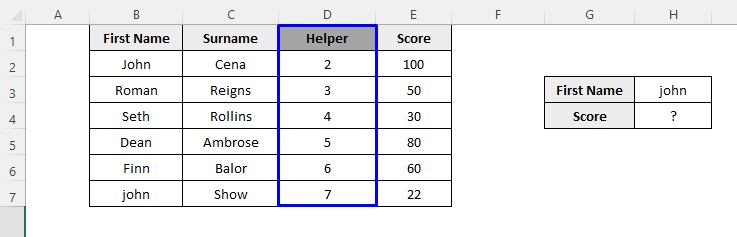
- ਸਹਾਇਕ ਕਾਲਮ ਵਿੱਚ, ਫਾਰਮੂਲਾ =ROW() ਦਿਓ। ਇਹ ਹਰੇਕ ਸੈੱਲ ਵਿੱਚ ਕਤਾਰ ਨੰਬਰ ਸ਼ਾਮਲ ਕਰੇਗਾ।
- ਉਸ ਸੈੱਲ 'ਤੇ ਕਲਿੱਕ ਕਰੋ ਜਿਸ ਵਿੱਚ ਤੁਸੀਂ ਆਪਣਾ ਨਤੀਜਾ ਮੁੱਲ ਲੈਣਾ ਚਾਹੁੰਦੇ ਹੋ (ਸਾਡੇ ਕੇਸ ਵਿੱਚ, ਸੈੱਲ H4 ਸੀ)।
- ਅਤੇ ਹੇਠਾਂ ਦਿੱਤੇ ਫਾਰਮੂਲੇ ਨੂੰ ਲਿਖੋ,
=VLOOKUP(MAX(EXACT(H3,$B$2:$B$7)*(ROW($B$2:$B$7))),$D$2:$E$7,2,0) 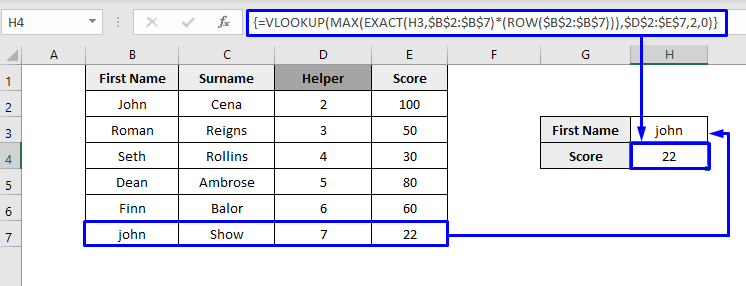
ਹੁਣ ਉਪਰੋਕਤ ਤਸਵੀਰ ਨੂੰ ਦੇਖੋ, ਜਿੱਥੇ ਤੁਸੀਂ ਇਹ ਦੇਖ ਸਕਦੇ ਹੋ। ਜੌਨ ਸ਼ੋ ਦਾ ਸਕੋਰ ਹੈ, ਜੌਨ ਸੀਨਾ ਦਾ ਸਕੋਰ ਨਹੀਂ।
ਫਾਰਮੂਲਾ ਬ੍ਰੇਕਡਾਊਨ:
ਆਓ ਇਹ ਸਮਝਣ ਲਈ ਫਾਰਮੂਲੇ ਨੂੰ ਤੋੜੀਏ ਕਿ ਸਾਨੂੰ ਜੌਨ ਸ਼ੋਅ ਦਾ ਸਕੋਰ ਕਿਵੇਂ ਪਤਾ ਲੱਗਾ। .
- ਸਟੀਕ(H3,$B$2:$B$7) -> ਪਿਛਲੀ ਚਰਚਾ ਵਾਂਗ, EXACT TRUE ਅਤੇ FALSE ਮੁੱਲਾਂ ਦੀ ਇੱਕ ਐਰੇ ਵਾਪਸ ਕਰਦਾ ਹੈ, ਜਿੱਥੇ TRUE ਕੇਸ-ਸੰਵੇਦਨਸ਼ੀਲ ਮੈਚਾਂ ਨੂੰ ਦਰਸਾਉਂਦਾ ਹੈ ਅਤੇ FALSE ਬੇਮੇਲ ਮੁੱਲਾਂ ਨੂੰ ਦਰਸਾਉਂਦਾ ਹੈ। ਇਸ ਲਈ, ਸਾਡੇ ਕੇਸ ਵਿੱਚ, ਇਹ ਹੇਠਾਂ ਦਿੱਤੀ ਐਰੇ ਵਾਪਸ ਕਰੇਗਾ,
ਆਉਟਪੁੱਟ: {FALSE;FALSE;FALSE;FALSE;FALSE;TRUE}
- ਸਟੀਕ(H3,$B$2:$B$7)*(ROW($B$2:$B$7) -> ਬਣ ਜਾਂਦਾ ਹੈ { FALSE;FALSE;FALSE;FALSE;FALSE;TRUE} * {John,Roman,Seth,Dean,Finn,john}
ਸਪਸ਼ਟੀਕਰਨ: ਇਹ TRUE/FALSE ਦੀ ਐਰੇ ਅਤੇ B2:B7 ਦੀ ਕਤਾਰ ਸੰਖਿਆ ਦੇ ਵਿਚਕਾਰ ਗੁਣਾ ਨੂੰ ਦਰਸਾਉਂਦਾ ਹੈ। ਜਦੋਂ ਵੀ ਕੋਈ TRUE ਹੁੰਦਾ ਹੈ, ਇਹ ਕਤਾਰ ਨੰਬਰ ਕੱਢਦਾ ਹੈ। ਨਹੀਂ ਤਾਂ, ਇਹ FALSE ਹੈ।
ਆਉਟਪੁੱਟ: {0;0;0;0;0;7}
- MAX(ਸਟੀਕ(H3,$B$2:$B$7)*(ROW($B$2:$B$7))) -> ਬਣ ਜਾਂਦਾ ਹੈ MAX( 0;0;0;0;0;7)
ਵਿਆਖਿਆ: ਇਹ ਅਧਿਕਤਮ ਮੁੱਲ ਵਾਪਸ ਕਰੇਗਾ ਸੰਖਿਆਵਾਂ ਦੀ ਐਰੇ ਤੋਂ।
ਆਉਟਪੁੱਟ: 7 (ਜੋ ਕਿ ਕਤਾਰ ਨੰਬਰ ਵੀ ਹੈ ਜਿੱਥੇ ਇੱਕ ਸਟੀਕ ਮੇਲ ਹੁੰਦਾ ਹੈ)।
- VLOOKUP( MAX(ਸਟੀਕ(H3,$B$2:$B$7)*(ROW($B$2:$B$7))),$D$2:$E$7,2,0) -> VLOOKUP(7,$D$2:$E$7,2,0)
ਸਪਸ਼ਟੀਕਰਨ: ਬਣ ਜਾਂਦਾ ਹੈ ਇਹ ਐਰੇ ਤੋਂ ਲੁੱਕਅਪ ਮੁੱਲ ਨੂੰ ਐਕਸਟਰੈਕਟ ਕਰ ਸਕਦਾ ਹੈ (D2:D7) ਅਤੇ ਜਿਵੇਂ ਕਿ ਅਸੀਂ ਇੱਕ ਸਟੀਕ ਮੇਲ ਲੱਭਣਾ ਚਾਹੁੰਦੇ ਹਾਂ ਇਸਲਈ ਆਰਗੂਮੈਂਟ ਸੈੱਟ ਕਰੋ 0 (TRUE)।
ਆਊਟਪੁੱਟ: 22
ਇਸ ਲਈ, ਜੌਨ ਸ਼ੋ ਦਾ ਸਕੋਰ 22 ਹੈ।
ਨੋਟ: ਤੁਸੀਂ ਡੈਟਾਸੈੱਟ ਵਿੱਚ ਕਿਤੇ ਵੀ ਸਹਾਇਕ ਕਾਲਮ ਪਾ ਸਕਦੇ ਹੋ। ਬਸ ਇਸ ਨੂੰ ਕਾਲਮ ਦੇ ਖੱਬੇ ਪਾਸੇ ਪਾਉਣਾ ਯਕੀਨੀ ਬਣਾਓ ਜਿੱਥੋਂ ਤੁਸੀਂ ਡੇਟਾ ਪ੍ਰਾਪਤ ਕਰਨਾ ਚਾਹੁੰਦੇ ਹੋ। ਤੁਹਾਨੂੰ ਫਿਰ ਉਸ ਅਨੁਸਾਰ VLOOKUP ਫੰਕਸ਼ਨ ਵਿੱਚ ਕਾਲਮ ਨੰਬਰ ਨੂੰ ਐਡਜਸਟ ਕਰਨ ਦੀ ਲੋੜ ਹੈ।
2.2 VLOOKUP ਕੇਸ ਨੂੰ ਵਰਚੁਅਲ ਹੈਲਪਰ ਡੇਟਾ ਨਾਲ ਸੰਵੇਦਨਸ਼ੀਲ ਬਣਾਉਣਾ
ਦਾ ਵਿਚਾਰ ਵਰਚੁਅਲ ਹੈਲਪਰ ਡੇਟਾ ਦੀ ਵਰਤੋਂ ਕਰਨਾ ਲਗਭਗ ਹੈਲਪਰ ਕਾਲਮ ਦੇ ਸੰਮਿਲਨ ਦੇ ਸਮਾਨ ਹੈ,ਪਰ ਇੱਥੇ ਮੋੜ ਇਹ ਹੈ ਕਿ ਵਰਕਸ਼ੀਟ ਵਿੱਚ ਇੱਕ ਅਸਲ ਕਾਲਮ ਪਾਉਣ ਦੀ ਬਜਾਏ, ਫਾਰਮੂਲਾ ਆਪਣੇ ਆਪ ਵਿੱਚ ਕਾਲਮ ਵਜੋਂ ਕੰਮ ਕਰਦਾ ਹੈ।
ਵਰਚੁਅਲ ਹੈਲਪਰ ਡੇਟਾ ਦੇ ਨਾਲ ਇੱਕ ਕੇਸ ਸੰਵੇਦਨਸ਼ੀਲ VLOOKUP ਪ੍ਰਾਪਤ ਕਰਨ ਲਈ ਕਦਮ ਹੇਠਾਂ ਦਿੱਤੇ ਗਏ ਹਨ। ,
ਪੜਾਅ:
- ਉਸ ਸੈੱਲ 'ਤੇ ਕਲਿੱਕ ਕਰੋ ਜਿਸ ਨੂੰ ਤੁਸੀਂ ਆਪਣਾ ਨਤੀਜਾ ਮੁੱਲ ਪ੍ਰਾਪਤ ਕਰਨਾ ਚਾਹੁੰਦੇ ਹੋ (ਸਾਡੇ ਕੇਸ ਵਿੱਚ, ਸੈੱਲ I4<2 ਸੀ>).
- ਅਤੇ ਹੇਠਾਂ ਦਿੱਤਾ ਫਾਰਮੂਲਾ ਲਿਖੋ,
=VLOOKUP(MAX(EXACT(I3,$D$2:$D$7)*(ROW($D$2:$D$7))),CHOOSE({1,2},ROW($D$2:$D$7),$F$2:$F$7),2,0 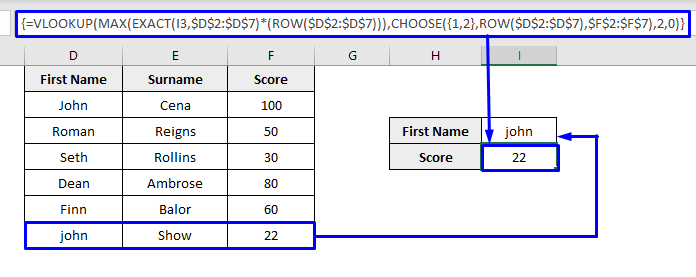
ਹੁਣ ਵੇਖੋ ਉਪਰੋਕਤ ਤਸਵੀਰ ਜਿੱਥੇ ਤੁਸੀਂ ਦੇਖ ਸਕਦੇ ਹੋ ਕਿ ਜੌਨ ਸ਼ੋ ਦਾ ਸਕੋਰ ਹੈ, ਜੌਨ ਸੀਨਾ ਦਾ ਸਕੋਰ ਨਹੀਂ।
ਪੂਰੇ ਫਾਰਮੂਲੇ ਦਾ ਹੇਠਾਂ ਦਿੱਤਾ ਹਿੱਸਾ ਇੱਥੇ ਸਹਾਇਕ ਡੇਟਾ ,<3 ਦੇ ਤੌਰ ਤੇ ਕੰਮ ਕਰਦਾ ਹੈ।> =---CHOOSE({1,2},ROW($D$2:$D$7),$F$2:$F$7)---
ਫਾਰਮੂਲਾ ਬ੍ਰੇਕਡਾਊਨ:
ਆਓ ਇਹ ਸਮਝਣ ਲਈ ਫਾਰਮੂਲੇ ਨੂੰ ਤੋੜੀਏ ਕਿ ਕਿਵੇਂ ਵਰਚੁਅਲ ਹੈਲਪਰ ਡੇਟਾ ਨੇ ਜੌਨ ਸ਼ੋ ਦੇ ਸਕੋਰ ਨੂੰ ਲੱਭਣ ਵਿੱਚ ਮਦਦ ਕੀਤੀ।
- ਚੁਣੋ({1,2},ROW($D$2:$D$7),$F$2:$F$7) -> ਜੇਕਰ ਤੁਸੀਂ ਇਸ ਫਾਰਮੂਲੇ ਨੂੰ ਚੁਣ ਕੇ ਅਤੇ F9 ਦਬਾ ਕੇ ਦਰਸਾਉਂਦੇ ਹੋ, ਤਾਂ ਇਹ ਤੁਹਾਨੂੰ ਨਤੀਜਾ ਦੇਵੇਗਾ,
ਆਉਟਪੁੱਟ: {2,100;3,50;4,30 ;5,80;6,60;7,22}
ਵਿਆਖਿਆ: ਇਹ ਇੱਕ ਐਰੇ ਨੂੰ ਦਰਸਾਉਂਦਾ ਹੈ ਜੋ ਸਾਨੂੰ ਦਿੱਤੇ ਐਰੇ ਤੋਂ ਕਤਾਰ ਨੰਬਰ ਅਤੇ ਇਸ ਨਾਲ ਸੰਬੰਧਿਤ ਮੁੱਲ ਦਿਖਾਉਂਦਾ ਹੈ ਕਾਮਾ (,) ਨਾਲ ਭਾਗ ਕੀਤਾ ਗਿਆ। ਅਤੇ ਹਰੇਕ ਸੈਮੀਕੋਲਨ (;) ਇਸਦੇ ਬਾਅਦ ਨਵੀਂ ਕਤਾਰ ਨੰਬਰ ਨੂੰ ਦਰਸਾਉਂਦਾ ਹੈ। ਇਸ ਲਈ ਜਿਵੇਂ ਕਿ ਇਹ ਜਾਪਦਾ ਹੈ, ਇਸਨੇ ਦੋ ਕਾਲਮ ਬਣਾਏ ਹਨ ਜਿਸ ਵਿੱਚ ਕਤਾਰ ਨੰਬਰ ਅਤੇ ਕਾਲਮ ਹੈ ਜਿਸ ਵਿੱਚ ਰਿਟਰਨ ਲੁੱਕਅਪ ਮੁੱਲ ਹੈ (ਜਿਵੇਂ ਕਿ ਸਾਡੇ ਕੇਸ ਵਿੱਚ ਕਤਾਰ ਨੰਬਰ ਅਤੇ ਸਕੋਰ ਕਾਲਮ)।
- VLOOKUP(MAX(ਸਟੀਕ(I3,$D$2:$D$7)*(ROW($D$2:$D$7))),Choose({1,2},ROW($D$2:$D$7), $F$2:$F$7),2,0 -> ਬਣ ਜਾਂਦਾ ਹੈ VLOOKUP(7,{2,100;3,50;4,30;5,80;6,60;7,22}, 2,0)
ਸਪਸ਼ਟੀਕਰਨ: ਜਦੋਂ ਤੁਸੀਂ VLOOKUP ਫੰਕਸ਼ਨ ਨੂੰ ਲਾਗੂ ਕਰਦੇ ਹੋ, ਤਾਂ ਇਹ ਸਿਰਫ਼ ਪਹਿਲੇ ਕਾਲਮ ਵਿੱਚ ਲੁੱਕਅਪ ਮੁੱਲ ਦੀ ਖੋਜ ਕਰਦਾ ਹੈ ਦੋ ਵਰਚੁਅਲ ਡੇਟਾ ਕਾਲਮ ਅਤੇ ਅਨੁਸਾਰੀ ਮੁੱਲ ਵਾਪਸ ਕਰਦਾ ਹੈ (ਜਿਵੇਂ ਕਿ ਸਕੋਰ )। ਇੱਥੇ ਖੋਜ ਮੁੱਲ MAX ਅਤੇ EXACT ਫੰਕਸ਼ਨ ਦਾ ਸੁਮੇਲ ਹੈ ਜੋ ਸਾਨੂੰ ਇਸ ਤੋਂ ਪ੍ਰਾਪਤ ਹੋਇਆ ਹੈ। ਉਪਰੋਕਤ ਹੈਲਪਰ ਕਾਲਮ ਚਰਚਾ ਦੀ ਗਣਨਾ।
ਆਉਟਪੁੱਟ: 22
ਇਸ ਲਈ, ਜੌਨ ਸ਼ੋ ਦਾ ਸਕੋਰ 22 ਹੈ।
3. ਐਕਸਲ ਵਿੱਚ VLOOKUP ਕੇਸ ਸੰਵੇਦਨਸ਼ੀਲ ਬਣਾਉਣ ਲਈ SUMPRODUCT ਫੰਕਸ਼ਨ ਦੀ ਵਰਤੋਂ ਕਰਨਾ
ਅਸੀਂ ਐਕਸਲ ਵਿੱਚ SUMPRODUCT ਫੰਕਸ਼ਨ ਨੂੰ ਲਾਗੂ ਕਰਕੇ ਇੱਕ ਕੇਸ ਸੰਵੇਦਨਸ਼ੀਲ VLOOKUP ਪ੍ਰਾਪਤ ਕਰ ਸਕਦੇ ਹਾਂ।
ਆਮ ਫਾਰਮੂਲਾ:
=SUMPRODUCT(- -( EXACT(value,lookup_column)),result_column) ਨੂੰ ਲਾਗੂ ਕਰਕੇ ਇੱਕ ਕੇਸ ਸੰਵੇਦਨਸ਼ੀਲ VLOOKUP ਪ੍ਰਾਪਤ ਕਰਨ ਲਈ ਕਦਮ SUMPRODUCT ਫੰਕਸ਼ਨ ਹੇਠਾਂ ਦਿੱਤੇ ਗਏ ਹਨ,
ਪੜਾਅ:
- ਉਸ ਸੈੱਲ 'ਤੇ ਕਲਿੱਕ ਕਰੋ ਜੋ y ਤੁਸੀਂ ਆਪਣਾ ਨਤੀਜਾ ਮੁੱਲ ਪ੍ਰਾਪਤ ਕਰਨਾ ਚਾਹੁੰਦੇ ਹੋ (ਸਾਡੇ ਕੇਸ ਵਿੱਚ, ਸੈੱਲ G4 ਸੀ)।
- ਅਤੇ ਹੇਠਾਂ ਦਿੱਤਾ ਫਾਰਮੂਲਾ ਲਿਖੋ,
=SUMPRODUCT((EXACT(B2:B7,G3) * (D2:D7))) 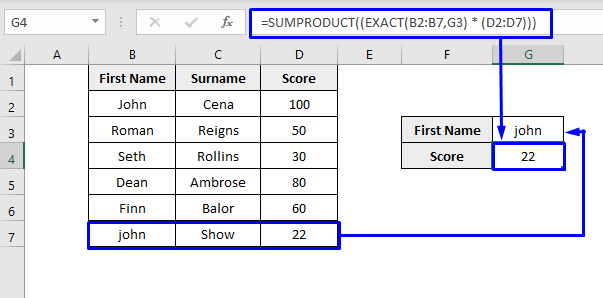
ਹੁਣ, ਉੱਪਰ ਦਿੱਤੀ ਤਸਵੀਰ ਨੂੰ ਦੇਖੋ ਜਿੱਥੇ ਤੁਸੀਂ ਦੇਖ ਸਕਦੇ ਹੋ ਕਿ ਜੌਨ ਸ਼ੋਅ ਦਾ ਸਕੋਰ ਹੈ, ਜੌਨ ਸੀਨਾ ਦਾ ਸਕੋਰ ਨਹੀਂ।
ਫਾਰਮੂਲਾ ਬ੍ਰੇਕਡਾਊਨ:
ਆਓ ਇਹ ਸਮਝਣ ਲਈ ਫਾਰਮੂਲੇ ਨੂੰ ਤੋੜੀਏ ਕਿ ਸਾਨੂੰ ਜੌਨ ਸ਼ੋ ਦਾ ਪਤਾ ਕਿਵੇਂ ਲੱਗਾਸਕੋਰ।
- ਸਟੀਕ(B2:B7,G3) -> ਪਿਛਲੀ ਚਰਚਾ ਵਾਂਗ, EXACT TRUE ਅਤੇ FALSE ਮੁੱਲਾਂ ਦੀ ਇੱਕ ਐਰੇ ਵਾਪਸ ਕਰਦਾ ਹੈ, ਜਿੱਥੇ TRUE ਕੇਸ-ਸੰਵੇਦਨਸ਼ੀਲ ਮੈਚਾਂ ਨੂੰ ਦਰਸਾਉਂਦਾ ਹੈ ਅਤੇ FALSE ਬੇਮੇਲ ਮੁੱਲਾਂ ਨੂੰ ਦਰਸਾਉਂਦਾ ਹੈ। ਇਸ ਲਈ, ਸਾਡੇ ਕੇਸ ਵਿੱਚ, ਇਹ ਹੇਠਾਂ ਦਿੱਤੀ ਐਰੇ ਵਾਪਸ ਕਰੇਗਾ,
ਆਉਟਪੁੱਟ: {FALSE;FALSE;FALSE;FALSE;FALSE;TRUE}
- ਸਮ ਉਤਪਾਦ((ਸਟੀਕ(B2:B7,G3) * (D2:D7))) -> ਬਣੋ ਸਮ ਉਤਪਾਦ({FALSE;FALSE;FALSE;FALSE;FALSE;TRUE} * {100,50,30,80,60,22})
ਵਿਆਖਿਆ : SUMPRODUCT ਫਿਰ ਅੰਤਮ ਐਰੇ ਨੂੰ ਐਕਸਟਰੈਕਟ ਕਰਨ ਲਈ ਹਰੇਕ ਐਰੇ ਵਿੱਚ ਮੁੱਲਾਂ ਨੂੰ ਸਿਰਫ਼ ਗੁਣਾ ਕਰਦਾ ਹੈ, {FALSE;FALSE;FALSE;FALSE;FALSE;22} । ਅਤੇ ਫਿਰ ਜੋੜੋ ਅਤੇ ਮੁੱਲ ਵਾਪਸ ਕਰੋ।
ਆਉਟਪੁੱਟ: 22
ਇਸ ਲਈ, ਜੌਨ ਸ਼ੋ ਦਾ ਸਕੋਰ 22 ਹੈ।
ਇਸ ਫਾਰਮੂਲੇ ਦਾ ਜਾਦੂ ਹੈ, FALSE ਮੁੱਲ ਅਸਲ ਵਿੱਚ ਬਾਕੀ ਸਾਰੇ ਮੁੱਲਾਂ ਨੂੰ ਰੱਦ ਕਰ ਰਹੇ ਹਨ। ਸਿਰਫ਼ ਉਹੀ ਮੁੱਲ ਬਚੇ ਹਨ ਜੋ TRUE ਸਨ।
ਇਸ ਲਈ ਧਿਆਨ ਵਿੱਚ ਰੱਖੋ ਕਿ, ਜੇਕਰ ਐਰੇ ਵਿੱਚ ਇੱਕ ਤੋਂ ਵੱਧ ਮੇਲ ਹਨ, ਤਾਂ SUMPRODUCT ਉਹਨਾਂ ਸਾਰੇ ਮੇਲ ਖਾਂਦੇ ਮੁੱਲਾਂ ਦਾ ਜੋੜ ਵਾਪਸ ਕਰੇਗਾ। ਨਾਲ ਹੀ, SUMPRODUCT ਸਿਰਫ਼ ਸੰਖਿਆਤਮਕ ਮੁੱਲਾਂ ਨਾਲ ਕੰਮ ਕਰਦਾ ਹੈ, ਇਹ ਟੈਕਸਟ ਨਾਲ ਕੰਮ ਨਹੀਂ ਕਰਦਾ। ਇਸ ਲਈ, ਜੇਕਰ ਤੁਸੀਂ ਇੱਕ ਵਿਲੱਖਣ ਟੈਕਸਟ ਮੁੱਲ ਪ੍ਰਾਪਤ ਕਰਨਾ ਚਾਹੁੰਦੇ ਹੋ, ਤਾਂ ਉਪਰੋਕਤ ਤਰੀਕਿਆਂ ਦੀ ਵਰਤੋਂ ਕਰੋ ਜਿਨ੍ਹਾਂ ਬਾਰੇ ਅਸੀਂ ਚਰਚਾ ਕੀਤੀ ਹੈ।
4. ਐਕਸਲ ਵਿੱਚ ਇੱਕ ਕੇਸ ਸੰਵੇਦੀ VLOOKUP ਕਰਨ ਲਈ ਕੇਸ ਸੰਵੇਦਨਸ਼ੀਲ XLOOKUP ਫਾਰਮੂਲਾ
ਅਸੀਂ ਇੱਕ ਕੇਸ ਸੰਵੇਦਨਸ਼ੀਲ ਪ੍ਰਾਪਤ ਕਰ ਸਕਦੇ ਹਾਂ